Photoshop怎么制作人像液态舞蹈效果?
来源:网络收集 点击: 时间:2025-06-04【导读】:
Photoshop是非常好用的图片文字编辑处理工具软件,今天,小编想来和大家分享,Photoshop怎么制作人像液态舞蹈效果,希望能够帮到大家。
首先,我们打开Photoshop,点击屏幕框选的【打开】,打开需要处理的图片。

如下图,我们点击菜单栏的【选择】——【主体】,将人像主体选取出来。

点击菜单栏的【图像】——【调整】——【去色】,将图片去色。

下面,我们按ctrl+j复制图层,并点击【图像】——【调整】——【反相】,将图层反相,并在图层面板将混合模式改为【差值】。
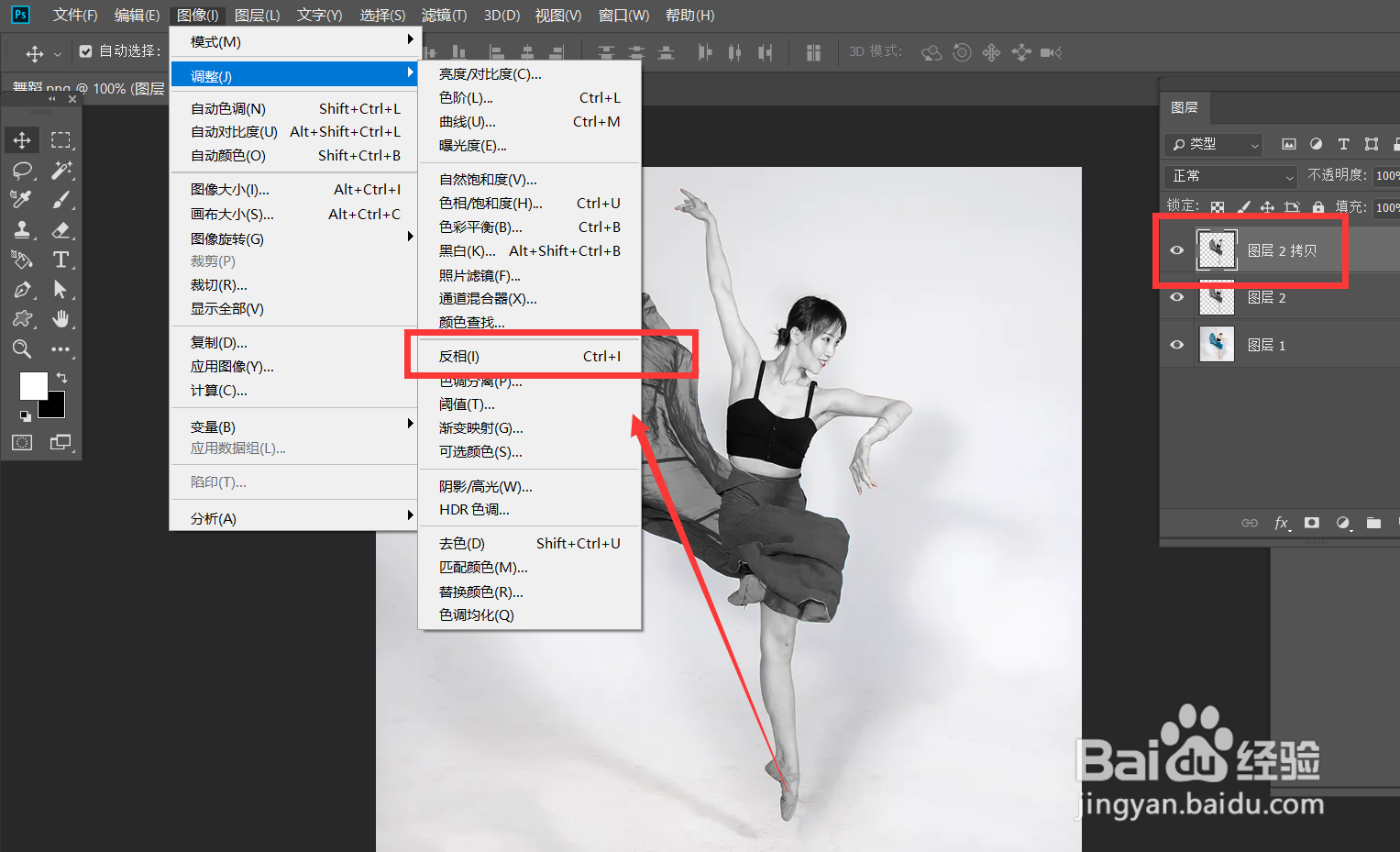
下面,我们选中两个人像图层,右击【合并图层】。

接下来,我们需要将步骤四到步骤五重复两到三遍,如下图,直到人像出现金属话质感。
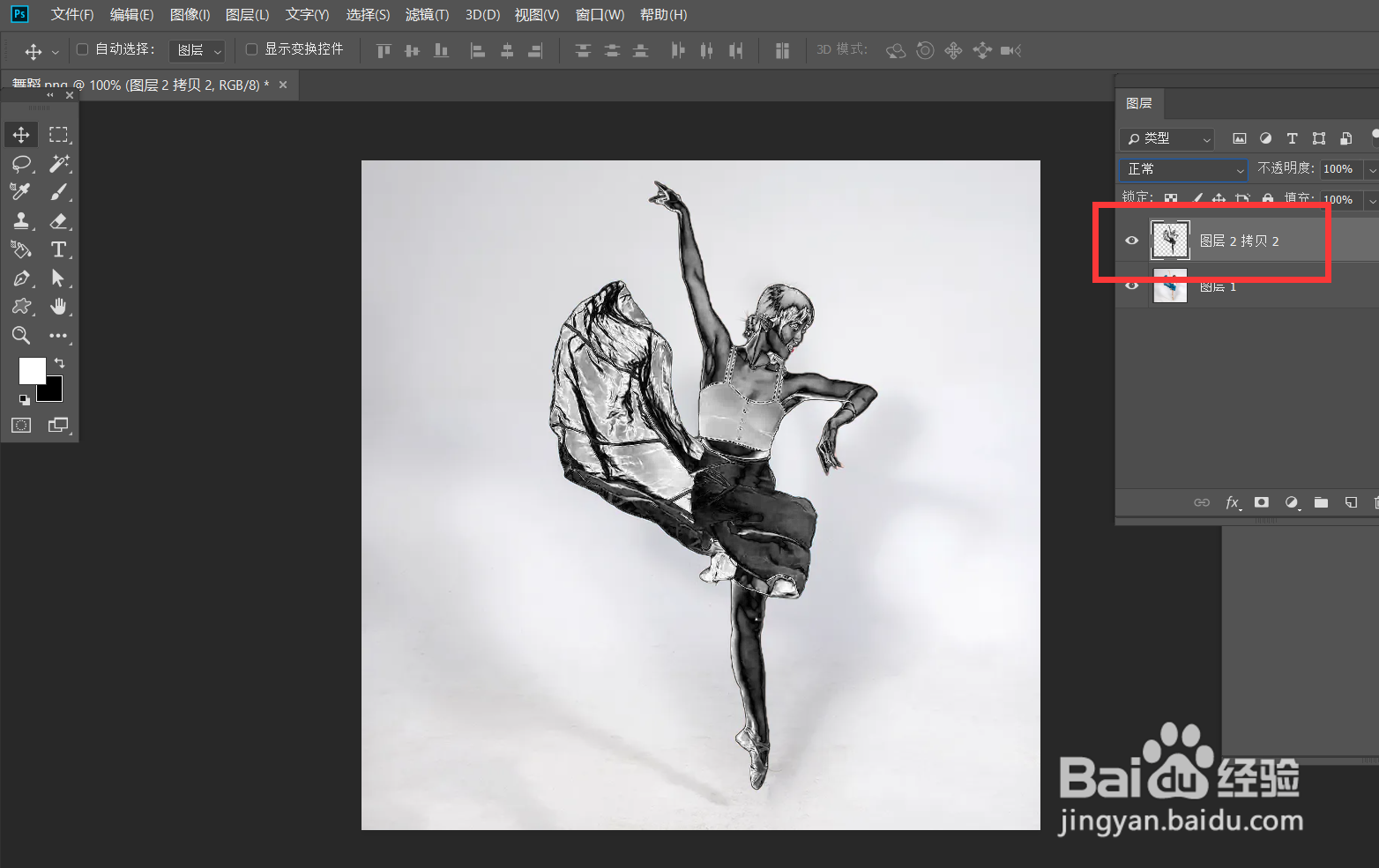
下面,我们打开图层面板的【色相/饱和度】选项,勾选【着色】,调整颜色为浅蓝色,修改不饱和度,如下图所示,操作完成。

版权声明:
1、本文系转载,版权归原作者所有,旨在传递信息,不代表看本站的观点和立场。
2、本站仅提供信息发布平台,不承担相关法律责任。
3、若侵犯您的版权或隐私,请联系本站管理员删除。
4、文章链接:http://www.1haoku.cn/art_1252488.html
上一篇:苹果14闹钟怎么设置稍后提醒
下一篇:腾讯视频如何查看我的圈儿
 订阅
订阅